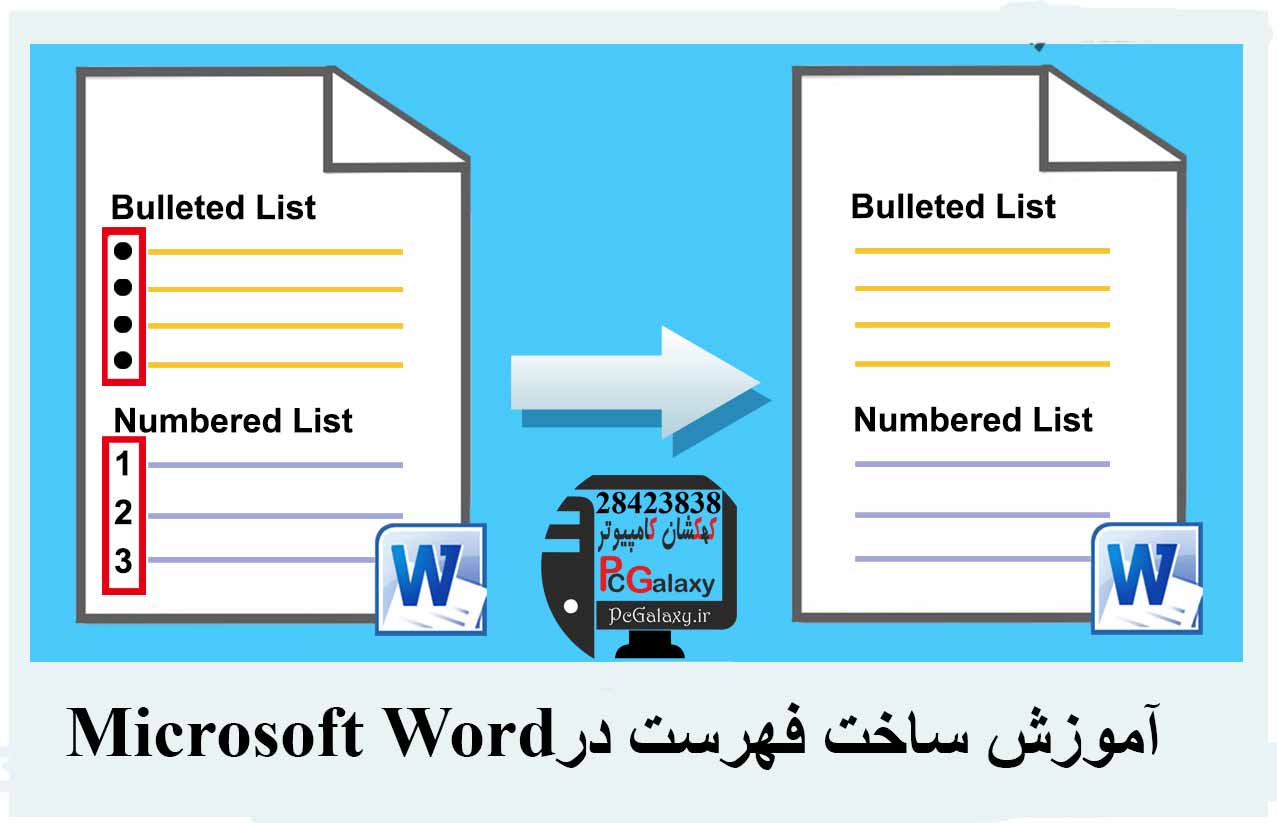در این مقاله ما کهکشان کامپیوتر pcgalaxy.ir تعمیر کامپیوتر در محل و خدمات کامپیوتر در محل در خدمت شما کاربران گرامی هستیم بامقاله آموزشی مجموعه کلیدهای میانبر ویندوز 10 کدامند؟.
همه کاربرانی که از کامپیوتر های رومیزی و لپ تاپ ها استفاده می کنند تا حدودی به کار با نسخه های مختلف ویندوز و سیستم عامل های دیگر آشنا هستند . و تا حدودی به کلید های میانبری که کارها را برای کاربران راحتر می کند اشنا بوده و با انها کار می کنند .
عموما کلید های میانبر به گونه ای طراحی می شوند که باعث شوند کاربران از باز کردن پنجر های متعدد و انجام کار های طولانی برای ایجاد یک تغییر کوچک فاصله بگیرند و به طور کلی برای راحتر کردن کار با آن نرم افزار و یا سیستم عامل طراحی می شوند و کاملا خاص و اختصاصی برای ان نرم افزار و یا سیستم عامل هستند .
یعنی به گونه ای نیست که همه کلید های میانبری که داخل سیستم عامل عملیات خاصی را انجام می دهند داخل نرم افزار های دیگر هم به همان شکل عمل کنند و همان کاربرد را داشته باشند .
کاربران گرامی باید توجه داشته باشند که برخی از کلید های میانبر عام هستند مانند کلید های میانبر برای انتخاب کردن ، کپی کردن ، قیچی کردن (کات کردن) و … و در همه محیط های نرم افزاری مختلف عملکرد یکسانی دارند.
چه در سیستم عامل و چه در نرم افزار ها اما برخی دیگر از کلید های میانبر فقط برای محیط اختصاصی خودتعریف شده اند و خارج از محیط نرم افزاری که برای ان تعریف شده اند هیچ کاربردی ندارد برای مثلا نرم افزاری مثل فتوشاپ انبوهی از کلید های میانبر را دارد که خارج از محیط این نرم افزار قابل استفاده نیست .
نکته : برخی از کلید های میانبر هم وجود دارند که مشابه هم هستند اما در نرم افزار های مختلف عملیات گوناگونی را انجام می دهند .
با توجه به نکات گفته شده اکنون ما کهکشان کامپیوتر pcgalaxy.ir تعمیر کامپیوتر در محل و خدمات کامپیوتر در محل بصورت مرحله به مرحله به تشریح و آموزش مجموعه کلیدهای میانبر ویندوز 10 کدامند؟ می پردازیم .
نکته : ما کلید های میانبر زیر را در ساخت فعلی ویندوز 10 Insider Preview Build No. 10122 آزمایش کردیم
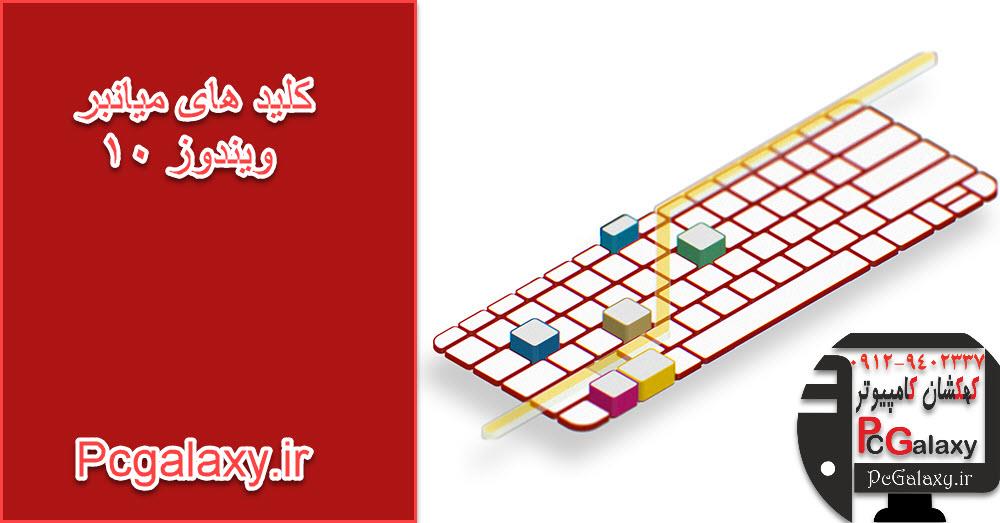
مجموعه کلیدهای میانبر ویندوز 10 کدامند؟
نحوه فعال کردن حالت شب و تم مشکی برای ویندوز 10
بخش اول مجموعه کلیدهای میانبر ویندوز 10 کدامند؟ کهکشان کامپیوتر pcgalaxy.ir تعمیر کامپیوتر در محل و خدمات کامپیوتر در محل
در زیر لیستی از میانبرهای ویندوز 10 وجود دارد و علاوه بر این برخی از میانبرهای پر کاربرد، قدیمی اما طلایی که از نسخه های قبلی ویندوز نیز برای شما لیست شده است.
| کلید میانبر ویندوز 10 | توضیحات |
| Windows | نمایش منوی شروع ویندوز 10 |
| Windows + Tab | اجرای Task View |
| Windows + C | جستجو در وب و ویندوز با Cortana (سخنرانی) |
| Windows + S | جستجو در وب و ویندوز با Cortana (ورودی صفحه کلید) |
| Windows + I | تنظیمات ویندوز 10 را باز می کند |
| Windows + A | مرکز فعالیت ویندوز 10 را باز کنید(Action Center) (به عنوان مثال برای نمایش اعلانها و اقدامات سریع قابل تنظیم) |
| Windows + Ctrl + D | ایجاد دسکتاپ مجازی جدید |
| Windows + Ctrl + F4 | بستن دسکتاپ مجازی فعلی |
| Windows + Ctrl + [Left][Right] | جابجایی بین دسکتاپ مجازی |
| Windows + [Left][Right][Up][Down] | موقعیت پنجره های باز در صفحه دسکتاپ به عنوان مثال. win+ [جهت چپ] پنجره فعلی را به نیمه سمت چپ صفحه خود می برد. اگر پس از آن از win+ Up استفاده کنید، پنجره فعلی در بخش چپ بالای صفحه خود قرار می گیرد. و از نظر من بسیار مفید است: اگر کلید ویندوز را بعد از قرار دادن یک پنجره آزاد کنید، نمایش Task View در سمت مقابل پنجره موقعیتی قرار می گیرد تا برنامه دیگری را انتخاب و جایگزین کند. |
| Windows + H | اشتراک گذاری محتوا (اگر توسط برنامه فعلی پشتیبانی شود) |
| Windows + K | اتصال به صفحه نمایش بی سیم و دستگاه های صوتی |
| Windows + X | راست کلیک بر روی منوی استارت |
| Windows + G | Windows 10 Game Bar را باز می کند تا تصاویر بازی و فیلم های بازی های ویندوز 10 را ضبط کند (در هر برنامه یا بازی، مانند بازی Microsoft Solitaire Collection) |
بخش دوم مجموعه کلیدهای میانبر ویندوز 10 کدامند؟کهکشان کامپیوتر pcgalaxy.ir تعمیر کامپیوتر در محل و خدمات کامپیوتر در محل
البته میانبرهای زیر “قدیمی اما طلایی” که از نسخه های پیشین ویندوز شناخته می شوند هنوز هم کار می کنند.
| کلید میانبر ویندوز 10 | توضیحات |
| Windows + D | نمایش صفحه دسکتاپ |
| Windows + E | باز کردن پنجره اکسپرولر(My computer) |
| Windows + L | قفل کردن ویندوز |
| Windows + Space | تغییر زبان ورودی صفحه کلید (اگر بیش از یک زبان داشته باشید) |
| Windows + Shift + [Left][Right] | انتقال پنجره فعلی از یک مانیتور به مانیتور دیگر(هنگام استفاده از یک مانیتور چندگانه) |
| Windows + [1][2][3][…] | برنامه های باز که به نوار وظیفه اجرا می شوند به عنوان مثال. اگر اولین برنامه بر روی نوار وظیفه شما ویندوز اکسپلورر باشد (از چپ به راست)، میانبر Windows + 1 ویندوز اکسپلورر را برای شما باز می کند. |
| Windows + R | باز کردن Run |
| Windows + P | انتقال تصویر به نمایشگر دیگر |
| Alt + Tab | برگشتن به پنجره قبلی |
| Alt + Space | بازگرداندن، حرکت، اندازه، کوچک کردن، حداکثر کردن یا بستن پنجره فعلی. |
| Alt + F4 | الف) بستن پنجره فعلی ب) اگر شما بر روی دسکتاپ ویندوز 10 خود هستید، پنجره Power را برای بستن یا راه اندازی مجدد ویندوز، حات خواب، و یا از سیستم خارج شوید یا کاربر فعلی را عوض کنید |
عکس گرفتن از صفحه دسکتاپ در ویندوز 10 ، 8 ، 7
امیدواریم مقاله آموزشی مجموعه کلیدهای میانبر ویندوز 10 کدامند؟ از لحاظ کاربردی برای کاربران گرامی مفید واقع شده باشد و کاربران گرامی توانسته باشندبا استفاده از این آموزش با مجموعه کلید های میانبر کاربردی ویندوز اشنا شوند و هر زمان که نیاز داشتند بتوانند از انها استفاده کنند.
کاربران گرامی توجه داشته باشند که میانبرهای صفحه کلید بسیار بیشتری وجود دارد که می توانید آنها را برای سرعت بخشیدن به کار خود در ویندوز 10 استفاده کنید.